Cách làm logo trên điện thoại siêu nhanh, siêu dễ với ứng dụng Canva
Nếu bạn chuẩn bị bán hàng online thì nên chọn làm một chiếc logo cho gian hàng của mình. Nó sẽ giúp khách hàng dễ dàng ghi nhớ và tiếp tục ghé thăm mua hàng lần tiếp theo. Tuy nhiên, chỉ với cách làm logo trên điện thoại bạn sẽ tiết kiệm được một khoản ngân sách kha khá so với việc thuê thiết kế logo.
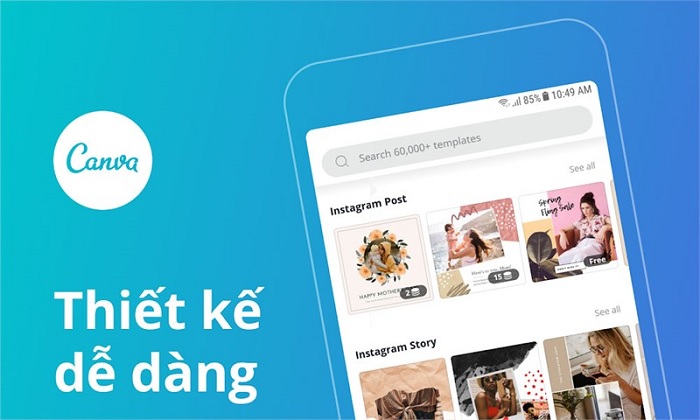 Cách làm logo trên điện thoại với ứng dụng Canva
Cách làm logo trên điện thoại với ứng dụng Canva
Với sự phát triển của công nghệ, rất nhiều đơn vị đã tạo ra ứng dụng hỗ trợ thiết kế logo trên điện thoại. Ngoài ưu điểm tiết kiệm chi phí thuê thiết kế nó còn rất hữu ích với những bạn không có máy tính cá nhân.
Mục lục bài viết
Hướng dẫn cách làm logo trên điện thoại
Hiện nay trên thị trường có rất nhiều ứng dụng thiết kế logo được ưa chuộng như: Canva, DesignMantic, Logo Maker, LogoScopic Studio,… Trong số đó ứng dụng Canva được yêu thích hơn cả bởi sở hữu giao diện trực quan, dễ dùng và nhiều tính năng vượt trội.
Trong bài viết này mình sẽ chia sẻ với bạn cách làm logo trên điện thoại bằng ứng dụng Canva. Các bước thực hiện như sau:
Bước 1: Tải ứng dụng Canva về điện thoại Android | iOS.
Bước 2: Sau khi đã tải xong bạn cần đăng ký tài khoản thông qua Google, Facebook hoặc là Apple ID.
Bước 3: Sau khi đã hoàn thành việc đăng ký tài khoản bạn sẽ vào được giao diện chính của ứng dụng. Lúc này chúng ta sẽ bắt tay vào cách làm logo trên điện thoại.
Bạn hãy nhấn vào mục logo để tiến hành thiết kế logo. Ngoài ra, ứng dụng còn cung cấp rất nhiều mẫu thiết kế khác nhau cho bạn lựa chọn như: bài đăng trên Instagram, Story, trang bìa của Facebook, sơ yếu lý lịch, tờ rơi, thiệp, bản thuyết trình, hình nền điện thoại,…
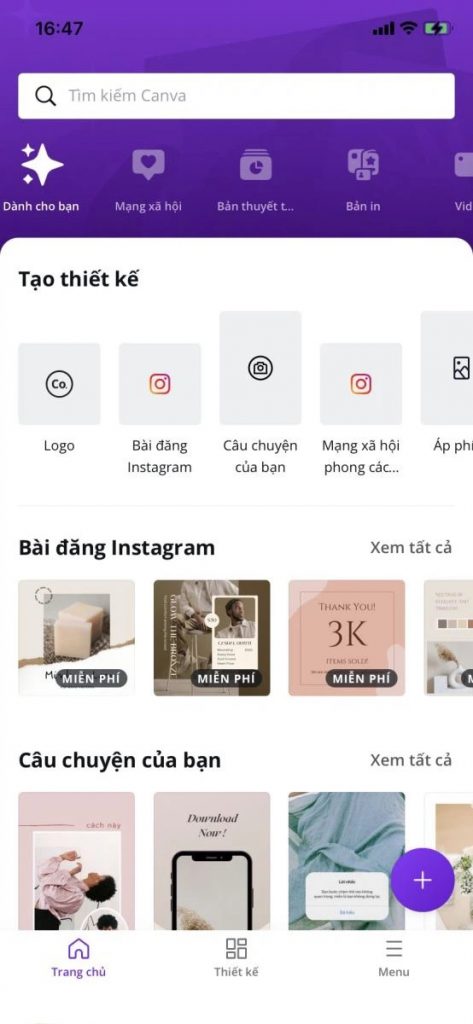 Rất nhiều lựa chọn cho bạn trong ứng dụng Canva
Rất nhiều lựa chọn cho bạn trong ứng dụng Canva
Bước 4: Có rất nhiều mẫu logo hiện ra cho bạn lựa chọn. Việc của bạn là chọn một mẫu ưng ý nhất.
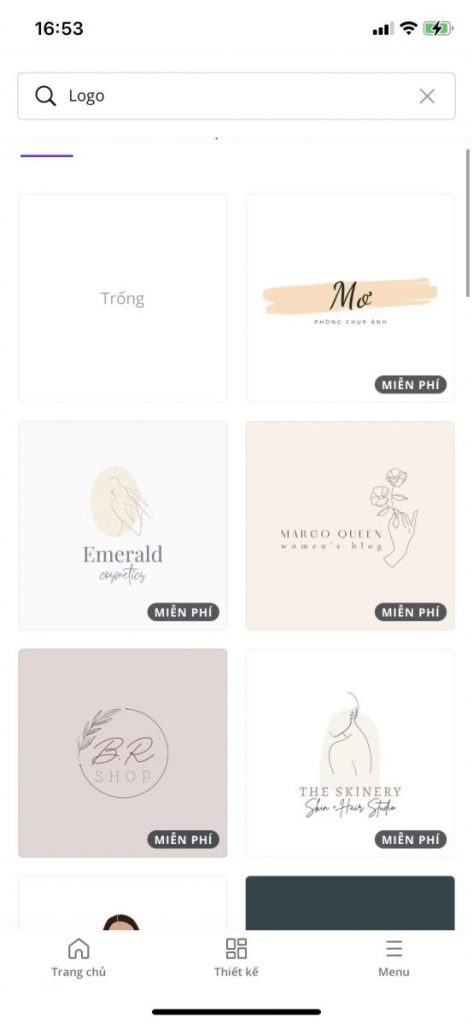 Một số mẫu logo có sẵn trên ứng dụng Canva
Một số mẫu logo có sẵn trên ứng dụng Canva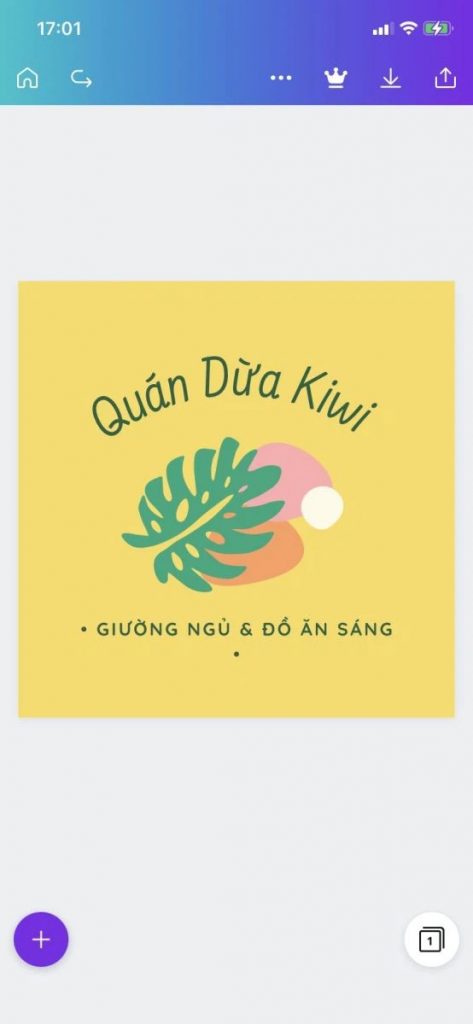 Mình chọn mẫu này
Mình chọn mẫu này
Bước 5: Sau khi đã chọn mẫu mà mình thích, bạn bắt đầu tiến hành chính sửa để nó trở thành logo của chính mình. Việc đầu tiên bạn cần làm là chọn hình ảnh phù hợp cho logo bằng cách nhấn vào dấu “+”.
Trong phần tìm kiếm có 2 lựa chọn là: văn bản và thành phần. Trong đó văn bản là các định dạng thiết kế văn bản, thành phần là khung, nền, icon. Bạn chỉ cần tìm hình ảnh và văn bản phù hợp với mục đích xây dựng thương hiệu.
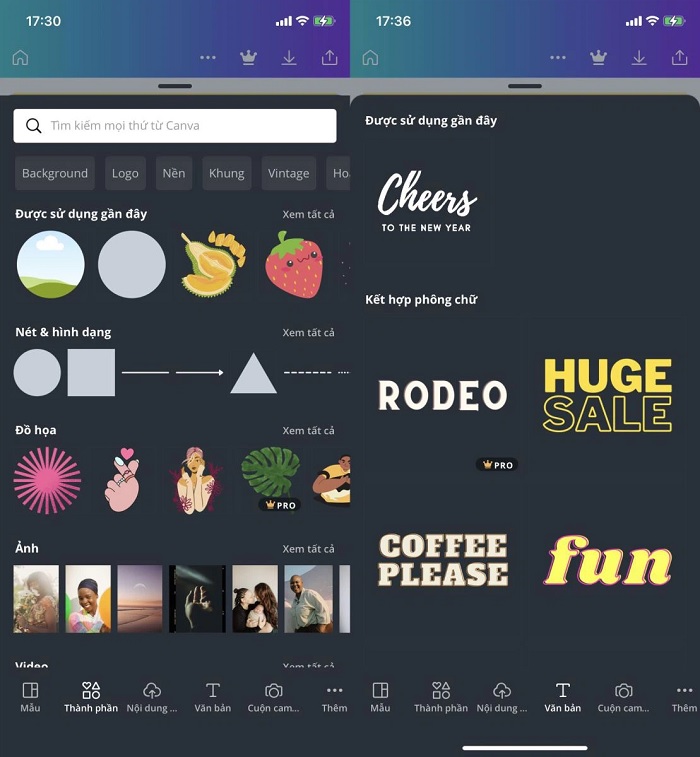 Các tìm kiếm hiện ra
Các tìm kiếm hiện ra
Bước 6: Sau khi đã lựa chọn được hình ảnh cho logo phù hợp, bạn tiếp tục chuyển sang chỉnh sửa phần văn bản. Tại đây chỉ cần chạm liên tục 2 lần lên dòng chữ là bạn có thể thay đổi kiểu chữ, kích thước và văn bản.
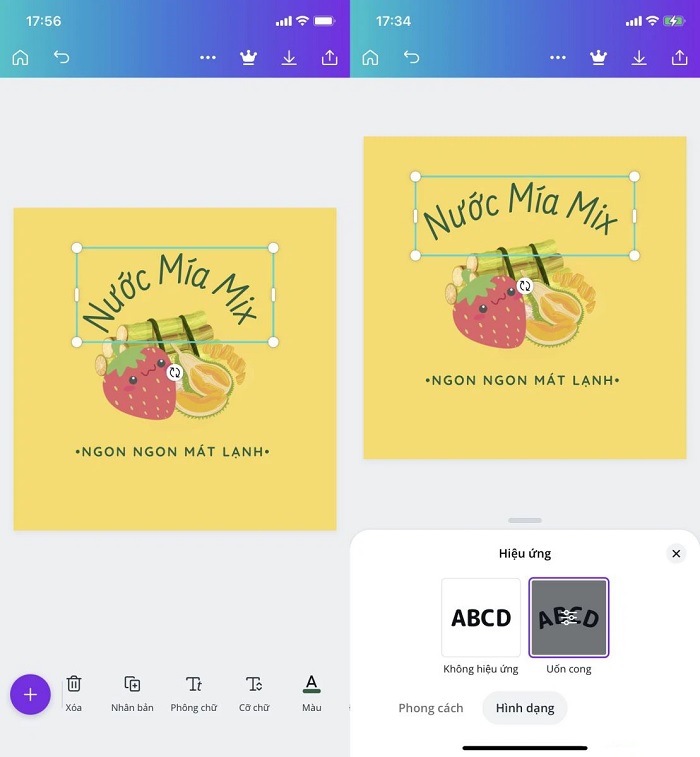 Chỉnh sửa văn bản
Chỉnh sửa văn bản
Lưu ý: Các layer (icon, hình ảnh, text) sẽ được sắp xếp theo thứ tự chồng lên nhau. Do đó muốn thay đổi thứ tự và vị trí bạn cần chọn layer đó và rồi chọn vị trí để thay đổi.
 Sầu riêng đã được cho lên trước
Sầu riêng đã được cho lên trước
Bước 7: Logo được hoàn tất bạn chỉ cần chọn vào mũi tên chỉ xuống dưới để lưu lại vào máy của mình.
Cách làm logo trên điện thoại rất đơn giản phải không nào. Hãy thử ngay để tạo cho mình một logo ấn tượng nhé. Chúc bạn thành công!
BÀI VIẾT LIÊN QUAN











